由於網頁字體的限制,以及對導航欄美觀的需求,使用background-repeat來做一個簡單的文字導航欄已經遠遠不夠了。在很多場合,導航欄的背景是一個圖案,字體也不再是單調的宋體,這就需要我們把導航欄的整體效果做圖在網頁中使用。
今天我們就來做一個簡單的的滑動導航欄效果(不知道應該叫它什麼^_^),效果如下圖:

思路:通過改變鏈接鼠標懸停狀態(hover)的背景圖片,來達到把鼠標放上去有高亮顯示的效果。
方法:在本例中,我們是通過調整各鏈接hover狀態的背景圖片位置來使其“看起來發生了改變”。(不明白?可以先了解“CSS sprites”)
首先,組織導航欄的Html代碼。
<ul>
<li id="itemA"><a href="#">首頁</a></li>
<li id="itemB" class="select"><a class="urlB" href="#">原創</a></li>
<li id="itemC"><a class="urlC" href="#">關於54173BLOG</a></li>
<li id="itemD"><a class="urlD" href="#">網站建設</a></li>
</ul>
//a元素中仍然保留文字,這樣可以保證用戶在加載不到CSS文件的情況下仍能看到基本的內容。
//每個鏈接的背景都不同,需要單獨定義,所以這裡給每個鏈接一個類。
//li元素的id本例中沒有用到,但在實際使用中,可以配合JS來實現對當前頁面的高亮顯示。
其次,把導航欄的正常狀態和hover狀態做整體效果圖並拼合在一張圖片上。
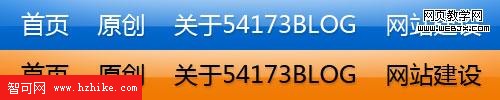
做圖注意:兩種狀態下導航欄上的文字相對於背景圖案的位置要相同,否則會出現過渡效果不平滑,而相同的位置也便於我們在CSS中進行控制。(如本例,建議先做好一種效果,然後將其復制再修改顏色,這樣文字相對背景的位置就不會有錯了。)
另:如果鏈接間要留間距等,動手前就計算好,以便做圖一步到位。

最後,通過CSS調整樣式,實現最終效果。(查看演示頁面)
.navbar {height:50px; padding-left:6px; overflow:hidden; background:url(01.jpg) no-repeat;}/*每個a元素都只能顯示自己范圍的背景,如果左右有空白、各元素有間距,需要為navbar定義背景圖片,否則空白、間距處看不到我們的圖片。*/
.navbar li {display:inline;}
.navbar li a {float:left; height:50px; text-indent:-9999px; background:url(01.jpg) no-repeat;}/*通過text-indent把a元素中的文字隱藏起來;為所有鏈接定義統一的背景圖片。*/
/*以下分別定義了4個鏈接的寬度和背景圖片位置。(本例中兩種狀態下文字在水平方向位置相同,在這裡每個鏈接兩種狀態的背景圖片就只有垂直位置不同了,這樣控制起來就更方便。)*/
.navbar li a.urlA {width:78px; background-position:-6px 0;}
.navbar li a.urlA:hover,.navbar li.select a.urlA {background-position:-6px -50px;}
.navbar li a.urlB {width:75px; background-position:-84px 0;}
.navbar li a.urlB:hover,.navbar li.select a.urlB {background-position:-84px -50px;}
.navbar li a.urlC {width:211px; background-position:-159px 0;}
.navbar li a.urlC:hover,.navbar li.select a.urlC {background-position:-159px -50px;}
.navbar li a.urlD {width:126px; background-position:-370px 0;}
.navbar li a.urlD:hover,.navbar li.select a.urlD {background-position:-370px -50px;}
/*background-position兩個參數的順序:先水平,後垂直。“先左右,後上下”容易記錯。*/
至此,滑動導航欄制作完成。如需參考代碼請查看“演示頁面”的源代碼。
在本例中:
li元素和其中的a元素也可以通過其它方法控制位置;
li元素和a元素分別賦予了id和class,也許可以更簡單;
各鏈接的hover狀態背景圖片位置都不相同,均需單獨定義,也就是說你也可以把它們分開而不必總連在一起;
而如果把兩種狀態的圖片存成兩個圖片使用,代碼量也是差不多,CSS sprites的好處也無法體現。
也許你有更好的方法,或發現本例中有錯誤,還請不吝賜教。